Diese kurze Anleitung beschreibt, wie Sie die verschachtelte Virtualisierung in VirtualBox unter Linux aktivieren. Verschachtelte Virtualisierung ist eine Funktion, die es uns ermöglicht, virtuelle Maschinen in virtuellen Maschinen auszuführen. Nehmen wir zum Beispiel an, Sie führen eine CentOS-VM mit Oracle VirtualBox in Ihrem Ubuntu-Linux-System aus. Wenn die verschachtelte VT-Funktion auf Ihrem Ubuntu aktiviert ist, können Sie Virtualbox oder KVM installieren in der CentOS-VM und führen Sie andere VMs darin aus. Im Grunde ist es also eine Methode, eine Virtualisierungsumgebung innerhalb einer anderen Virtualisierungsumgebung auszuführen.
Verschachtelte Virtualisierung in VirtualBox aktivieren
Ab Version 6.1 , Oracle VirtualBox unterstützt die verschachtelte Virtualisierungsfunktion auf Hostsystemen, auf denen AMD- und Intel-CPUs ausgeführt werden. Stellen Sie also sicher, dass Sie die neueste Virtualbox-Version verwenden.
Wir können die verschachtelte Funktion entweder über die Befehlszeile oder die GUI aktivieren. Sehen wir uns zuerst die Befehlszeile an.
1. Verschachtelte Virtualisierungsfunktion für VirtualBox-VM über die Befehlszeile aktivieren
Lassen Sie uns zuerst die Liste der verfügbaren VMs mit dem Befehl suchen:
$ vboxmanage list vms
Beispielausgabe:
"CentOS 8 Server" {73997fc7-4ae2-42bf-a11d-fcbe00721e13}
"Ubuntu 20.04 Server" {a7cab540-51c2-4110-b489-a4ad13b71f96} 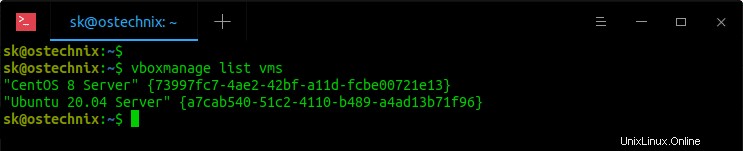
Verfügbare Virtualbox-VMs auflisten
Wie Sie sehen können, habe ich zwei VMs in meiner Virtualbox erstellt.
Jetzt werde ich die verschachtelte Funktion für eine CentOS 8-VM mit folgendem Befehl aktivieren:
$ VBoxManage modifyvm "Ubuntu 20.04 Server" --nested-hw-virt on
Außerdem können Sie den Befehl vboxmanage in Kleinbuchstaben verwenden:
$ vboxmanage modifyvm "Ubuntu 20.04 Server" --nested-hw-virt on
Dieser Befehl aktiviert die verschachtelte Virtualisierung mit Weitergabe von Hardware-Virtualisierungsfunktionen an die Gast-VM.
Hier habe ich den Namen der virtuellen Maschine in Anführungszeichen gesetzt, da er Leerzeichen im Namen enthält. Wenn der Name keine Leerzeichen enthält, müssen Sie ihn nicht in Anführungszeichen setzen.
2. Verschachtelte Virtualisierungsfunktion für VirtualBox-VM über GUI aktivieren
Öffnen Sie den VirtualBox-Manager entweder über Dash oder Menü. Klicken Sie auf die VM, in der Sie die verschachtelte Funktion aktivieren möchten, und wählen Sie dann „Einstellungen“ aus.
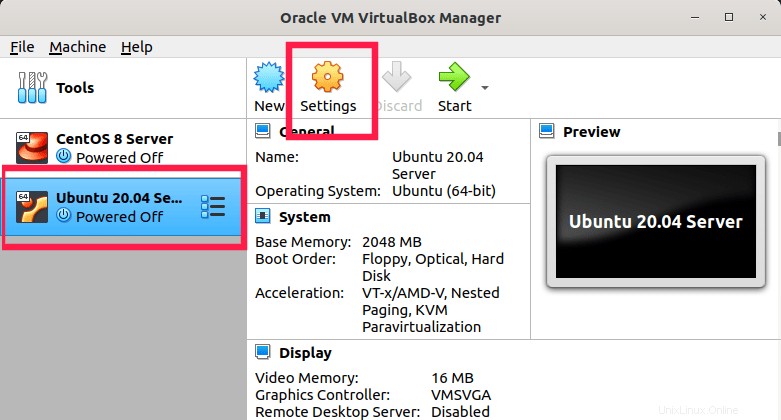
Einstellungen der virtuellen Maschine in virtualbox
Gehen Sie zu „System -> Prozessor“ und aktivieren Sie das Kontrollkästchen „Enable Nested VT-x/AMD-V“. Klicken Sie auf OK, um die Änderungen zu speichern.
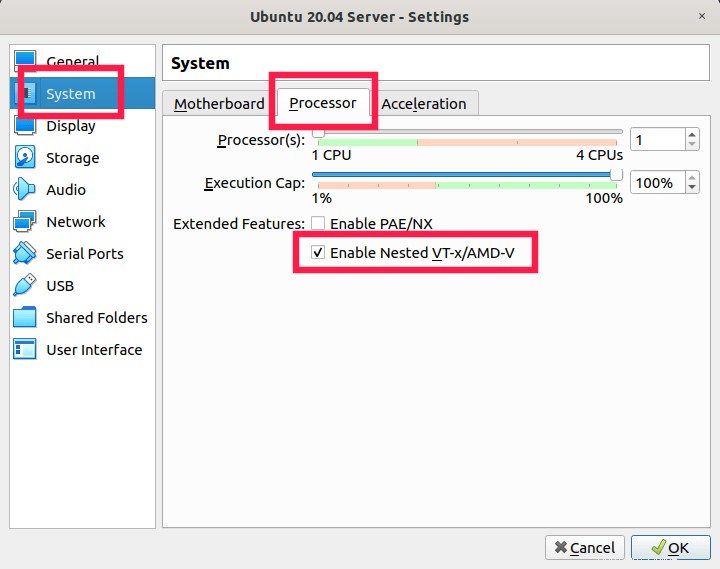
Verschachtelte Virtualisierung im Virtualbox-Manager aktivieren
Von nun an fungiert diese VM als Hypervisor, sodass Sie darin VMs ausführen können.
Wie ich bereits erwähnt habe, ist die Nested VT-Funktion auf Hostsystemen verfügbar, auf denen AMD- und Intel-CPUs ausgeführt werden. Bei Intel-CPUs ist die Option jedoch ausgegraut. Sie können es also nicht direkt im Virtualbox-Manager aktivieren.
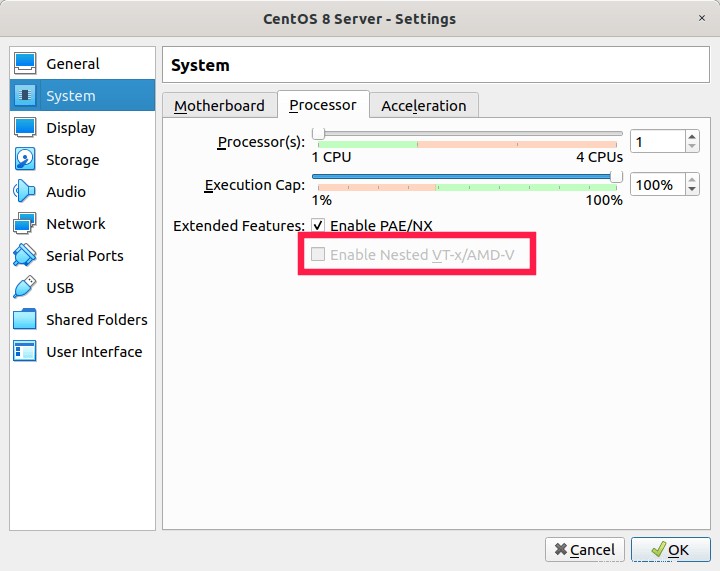
Die Option "Nested VT-x aktivieren" ist in Virtualbox ausgegraut
Um die verschachtelte Funktion auf Intel-CPUs zu aktivieren, folgen Sie der Befehlszeile, wie im vorherigen Abschnitt beschrieben.
4. Überprüfen Sie, ob die verschachtelte Virtualisierung für VMs aktiviert ist
Starten Sie die VM, in der Sie gerade die verschachtelte Funktion aktiviert haben.
Melden Sie sich bei der VM an und führen Sie den folgenden Befehl aus, um zu prüfen, ob die verschachtelte Funktion aktiviert ist oder nicht:
$ egrep --color -i "svm|vmx" /proc/cpuinfo
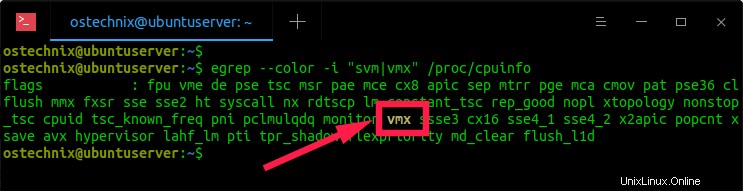
Überprüfen Sie, ob die verschachtelte Virtualisierung in der Virtualbox-VM aktiviert ist
Wenn Sie „vmx“ sehen (Intel-VT-Technologie) oder „svm“ (AMD-V-Unterstützung) in der Ausgabe kann der Virtualbox-Gastcomputer als Hypervisor arbeiten und VMs hosten. Wie Sie in der obigen Ausgabe sehen können, unterstützt meine Ubuntu 20.04-VM Virtualisierung.
Sehen Sie sich die folgende Anleitung an, um mehr Möglichkeiten zu erfahren, wie Sie überprüfen können, ob ein Linux-System VT unterstützt oder nicht.
- So finden Sie heraus, ob eine CPU die Virtualisierungstechnologie (VT) unterstützt
Verwandte Lektüre:
- So aktivieren Sie verschachtelte Virtualisierung in KVM unter Linux